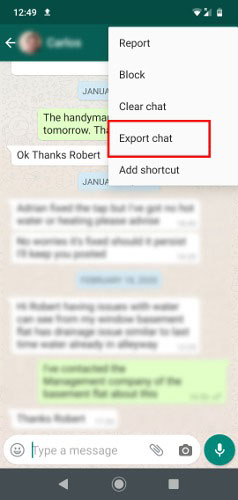Как восстановить историю чата WhatsApp 2025
История чатов WhatsApp может быть важной. Для некоторых людей она может содержать важные сообщения, файлы или видео, в то время как для других она может содержать важную информацию, которая вызывает эмоции. Но иногда чаты WhatsApp могут быть случайно удалены. Вот почему мы объясняем, как восстановить историю чата WhatsApp здесь.
- Часть 1: Можем ли мы восстановить историю чата WhatsApp
- Часть 2: Как получить историю чата WhatsApp от других пользователей
- Часть 3: Как восстановить историю чата WhatsApp с помощью резервной копии
- Часть 4: Как восстановить историю чата WhatsApp без резервной копии
Часть 1. Можем ли мы восстановить историю чатов WhatsApp
Коротко отвечу: да, мы можем восстановить историю чатов WhatsApp. Несмотря на то, что восстановить удаленные чаты WhatsApp непросто, независимо от того, есть у вас резервная копия или нет, в этой статье мы дадим вам полное руководство по восстановлению истории чатов WhatsApp как на iPhone, так и на Android.
Часть 2. Как получить историю чатов WhatsApp от других пользователей
Первый способ восстановить историю чатов WhatsApp - это экспорт чатов. Для этого вы можете обратиться за помощью к своим друзьям и попросить их экспортировать чаты между вами и ними. Чаты не экспортируются в WhatsApp, вместо этого вы получаете историю своих чатов в формате .txt. Медиафайлы в чатах также включены и будут добавлены в виде вложений.
- Откройте свои чаты в WhatsApp на телефоне вашего друга.
В правом верхнем углу экрана нажмите на три точки. Нажмите "Еще", а затем перейдите в раздел "Экспорт чата".

- Для пользователей iPhone просто нажмите на свое имя, а затем найдите опцию экспорта чата.
- Для пользователей iPhone просто нажмите на свое имя, а затем найдите опцию экспорта чата.
- Поделитесь файлом по электронной почте, WhatsApp или другими способами.
Часть 3. Как восстановить историю чатов WhatsApp с помощью резервной копии
Вы должны попросить своих контактов по очереди экспортировать чаты. Что делать, если вы потеряете всю историю чатов WhatsApp? Теперь, если вы создали резервную копию, вы можете восстановить историю чатов WhatsApp из своей последней резервной копии. Это полная резервная копия, которая после этого будет отображаться непосредственно в вашем WhatsApp.
1. Восстановите историю чатов WhatsApp для пользователей iPhone
Пользователи iPhone обычно создают резервные копии своих WhatsApp в iCloud. Чтобы восстановить историю чатов WhatsApp из iCloud, выполните следующие действия::
- Удалите WhatsApp, а затем переустановите его из App Store.
- Затем настройте WhatsApp и войдите в систему, используя тот же номер телефона. Затем программа проверит наличие доступных резервных копий.
Как только программа найдет резервную копию, восстановите чаты, нажав Восстановить историю чатов.

- Это позволит восстановить ваши чаты на iPhone через несколько минут.
2. Восстановите историю чатов WhatsApp для пользователей Android
Google Drive предназначен для телефонов на базе Android, а iCloud - для iPhone. Большинство людей создают резервные копии WhatsApp на Google Диске. А некоторые пользователи также напрямую создают резервные копии WhatsApp в локальном хранилище. Чтобы восстановить историю чатов WhatsApp с Google Диска или из локальной резервной копии, выполните те же действия.
- Удалите WhatsApp, а затем установите его заново. Снова настройте WhatsApp, используя тот же номер телефона.
WhatsApp выполнит поиск резервной копии и попросит вас восстановить ее. Нажмите "Восстановить".

- После завершения нажмите "Далее" и снова используйте свой WhatsApp в обычном режиме.
Часть 4: Как восстановить историю чата WhatsApp без резервной копии
Если у вас нет резервной копии, это не значит, что вся надежда потеряна. Вы все еще можете восстановить историю чата WhatsApp с помощью Tenorshare UltData WhatsApp Recovery. Это программное обеспечение способно на:
- Восстановление удаленных сообщений из WhatsApp на iPhone или Android без резервного копирования
- Выборочное восстановление WhatsApp из резервной копии iTunes
- Совместимо с последними версиями iOS 16 / iPadOS 16 и Android 12/13
- Восстановление более 7 типов данных из WhatsApp, таких как сообщения, фотографии, видео и т.д
В следующих инструкциях объясняется, как восстановить историю чатов WhatsApp на телефоне Android.
Прежде всего, загрузите и установите UltData WhatsApp Recovery, а затем запустите программу. Нажмите на Устройство. Выберите опцию Android.

Следующим шагом будет подключение вашего телефона Android к компьютеру с помощью USB-кабеля. Затем включите отладку по USB на вашем телефоне.

Как только телефон будет распознан, нажмите "Пуск", чтобы восстановить удаленные чаты WhatsApp.

Чтобы избежать потери данных, вам следует создать резервную копию вашего WhatsApp, прежде чем продолжить работу.

Теперь программа должна продолжить свою работу. Программа удалит WhatsApp, перезагрузит ваш телефон, а затем установит его заново.

Данные сгруппированы по категориям. Выберите все данные, которые вы хотите восстановить. Это может быть чат, видео или изображения, вы выбираете их и нажимаете Восстановить.

Вывод
Функция отмены удаления для меня в WhatsApp позволяет восстановить случайно удаленные сообщения. Кнопка отмены появляется только через несколько секунд и не работает в режиме "Удалить для всех". Затем, чтобы восстановить сообщения WhatsApp, воспользуйтесь предыдущими резервными копиями WhatsApp или Tenorshare UltData WhatsApp Recovery, если резервной копии нет.
Выскажите своё мнение
Оставить комментарий
Оставьте свой отзыв о статьях Tenorshare

UltData WhatsApp Recovery
Лучшая программа для восстановления данных WhatsApp
Высочайшая скорость восстановления данных